Създаване и управление на шаблони за Word 2019

Научете как да създавате и управлявате шаблони за Word 2019 с нашето ръководство. Оптимизирайте документите си с персонализирани стилове.
Office Professional Plus включва нов набор от функции, които да ви помогнат да следите социалните си мрежи чрез Outlook Social Connector. Когато свържете Outlook към Facebook, LinkedIn, SharePoint My Sites, Windows Live Messenger, Viadeo и Xing, текущото състояние на вашите приятели и колеги от техния сайт за социални мрежи автоматично ще се покаже направо във входящата ви кутия.
Докато четете имейл от колега, погледнете надолу в панела с хора в долния десен ъгъл, за да видите снимката, името, заглавието и обобщена колекция от информация за подателя, включително текущото състояние от социалните мрежи сайтове. Можете дори да „приятелствате“ с някого във Facebook или да добавите някого към вашата LinkedIn мрежа направо от Outlook.
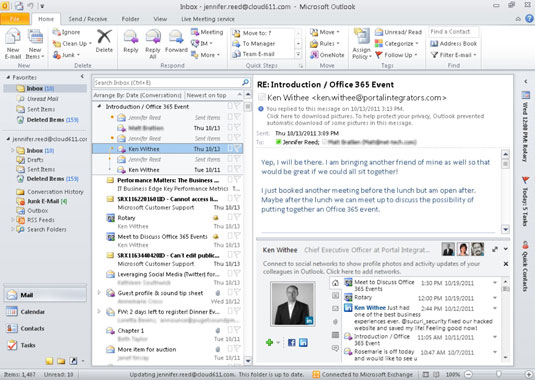
Инсталирането на Outlook Social Connector изисква две изтегляния за потребителите на Outlook 2007 и 2003: приложението Outlook Social Connector и файловете на доставчика на социални мрежи (Facebook, LinkedIn и т.н.).
За потребителите на Office Professional Plus или Office 2010 приложението Outlook Social Connector вече е инсталирано.
За да интегрирате социалните мрежи в Outlook, изпълнете следните стъпки:
Отидете в раздела Изглед и щракнете върху иконата на People Pane.
От падащото меню изберете Настройки на акаунта.
Щракнете върху Напред в прозореца, който се показва.
Щракнете върху връзката, за да видите доставчиците на социални мрежи, налични онлайн.
Изберете файловете на доставчика, като щракнете върху иконата (Facebook, LinkedIn и т.н.) от браузъра, който се отваря, и следвайте инструкциите, посочени на уеб страницата, за да инсталирате файла на доставчика.
След като инсталирате файловете на доставчика, ще бъдете помолени да рестартирате Outlook.
След като Outlook се рестартира, повторете стъпки от 1 до 3.
Появява се прозорецът Акаунти в социалните мрежи.
Изберете акаунтите, с които искате да се свържете, въведете вашата потребителска информация за всяка от социалните мрежи и след това щракнете върху Свързване.
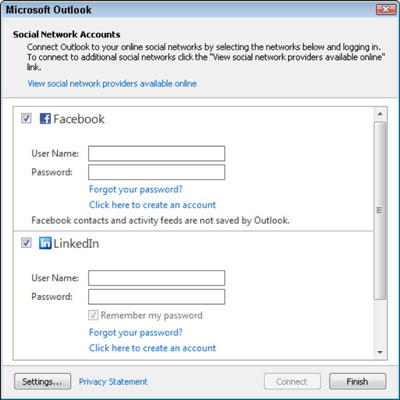
Ако връзката е била успешна, ще видите зелена отметка вляво от иконата на социалната мрежа. Щракнете върху Готово.
Научете как да създавате и управлявате шаблони за Word 2019 с нашето ръководство. Оптимизирайте документите си с персонализирани стилове.
Научете как да настроите отстъп на абзаци в Word 2016, за да подобрите визуалната комуникация на вашите документи.
Как да блокирам Microsoft Word да отваря файлове в режим само за четене в Windows Microsoft Word отваря файлове в режим само за четене, което прави невъзможно редактирането им? Не се притеснявайте, методите са по-долу
Как да коригирате грешки при отпечатването на неправилни документи на Microsoft Word Грешките при отпечатването на документи на Word с променени шрифтове, разхвърляни абзаци, липсващ текст или изгубено съдържание са доста чести. Въпреки това недейте
Ако сте използвали писалката или маркера, за да рисувате върху слайдовете на PowerPoint по време на презентация, можете да запазите чертежите за следващата презентация или да ги изтриете, така че следващия път, когато го покажете, да започнете с чисти слайдове на PowerPoint. Следвайте тези инструкции, за да изтриете чертежи с писалка и маркери: Изтриване на линии една в […]
Библиотеката със стилове съдържа CSS файлове, файлове с разширяем език на стиловия език (XSL) и изображения, използвани от предварително дефинирани главни страници, оформления на страници и контроли в SharePoint 2010. За да намерите CSS файлове в библиотеката със стилове на сайт за публикуване: Изберете Действия на сайта→Преглед Цялото съдържание на сайта. Появява се съдържанието на сайта. Библиотеката Style се намира в […]
Не затрупвайте аудиторията си с огромни числа. В Microsoft Excel можете да подобрите четливостта на вашите табла за управление и отчети, като форматирате числата си така, че да се показват в хиляди или милиони.
Научете как да използвате инструменти за социални мрежи на SharePoint, които позволяват на индивиди и групи да общуват, да си сътрудничат, споделят и да се свързват.
Юлианските дати често се използват в производствени среди като времеви печат и бърза справка за партиден номер. Този тип кодиране на дата позволява на търговците на дребно, потребителите и обслужващите агенти да идентифицират кога е произведен продуктът и по този начин възрастта на продукта. Юлианските дати се използват и в програмирането, военните и астрономията. Различно […]
Можете да създадете уеб приложение в Access 2016. И така, какво всъщност е уеб приложение? Е, уеб означава, че е онлайн, а приложението е просто съкращение от „приложение“. Персонализирано уеб приложение е онлайн приложение за база данни, достъпно от облака с помощта на браузър. Вие създавате и поддържате уеб приложението в настолната версия […]








